Опредение совокупного годового объема закупок
advertisement
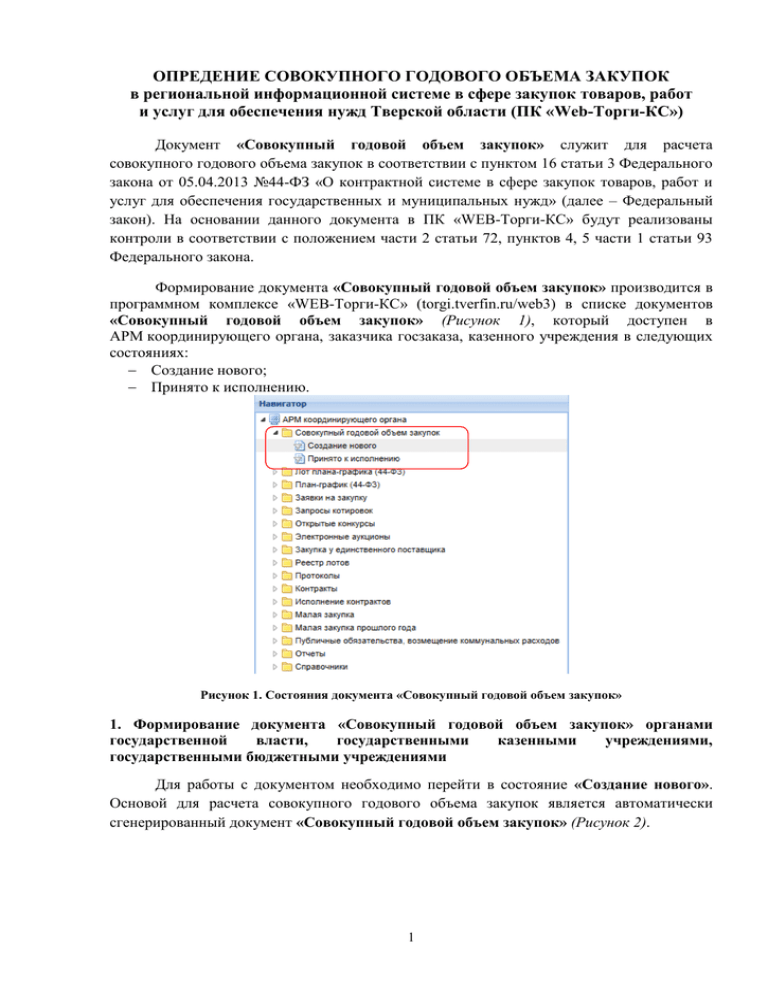
ОПРЕДЕНИЕ СОВОКУПНОГО ГОДОВОГО ОБЪЕМА ЗАКУПОК в региональной информационной системе в сфере закупок товаров, работ и услуг для обеспечения нужд Тверской области (ПК «Web-Торги-КС») Документ «Совокупный годовой объем закупок» служит для расчета совокупного годового объема закупок в соответствии с пунктом 16 статьи 3 Федерального закона от 05.04.2013 №44-ФЗ «О контрактной системе в сфере закупок товаров, работ и услуг для обеспечения государственных и муниципальных нужд» (далее – Федеральный закон). На основании данного документа в ПК «WEB-Торги-КС» будут реализованы контроли в соответствии с положением части 2 статьи 72, пунктов 4, 5 части 1 статьи 93 Федерального закона. Формирование документа «Совокупный годовой объем закупок» производится в программном комплексе «WEB-Торги-КС» (torgi.tverfin.ru/web3) в списке документов «Совокупный годовой объем закупок» (Рисунок 1), который доступен в АРМ координирующего органа, заказчика госзаказа, казенного учреждения в следующих состояниях: Создание нового; Принято к исполнению. Рисунок 1. Состояния документа «Совокупный годовой объем закупок» 1. Формирование документа «Совокупный годовой объем закупок» органами государственной власти, государственными казенными учреждениями, государственными бюджетными учреждениями Для работы с документом необходимо перейти в состояние «Создание нового». Основой для расчета совокупного годового объема закупок является автоматически сгенерированный документ «Совокупный годовой объем закупок» (Рисунок 2). 1 Рисунок 2. Переход к документу «Совокупный годовой объем закупок» Алгоритм расчета совокупного годового объема закупок представлен в таблице 1. Таблица 1. Алгоритм расчета совокупного годового объема закупок Документ для Основа для расчета Корректировка на Корректировка на минус* расчета плюс* 1 2 3 4 Бюджетная КОСГУ: 221, 222, КОСГУ 262 КОСГУ 223, 225, 226 роспись 223, 224, 225, 226, медикаменты, путевки возмещение коммунальных 310, 340 для оздоровления, расходов и расходов на КОСГУ 290 содержание имущества; сувениры, медали КОСГУ 221 - услуги Почты, учащимся Банка связанные с перечислением социальных выплат План финансовоКод доп. Код доп. Доп. классификация 1, 2, 4, хозяйственной классификации, классификации, 5. деятельности начинающийся с 1, 2, начинающийся с 4. КОСГУ 223, 225, 226 5. КОСГУ: 221, 222, КОСГУ: 221, 222, 223, возмещение коммунальных 223, 224, 225, 226, 224, 225, 226, 310, 340 расходов и расходов на 310, 340 - закупки по содержание имущества процедурам 44-ФЗ * Данные вносятся заказчиками вручную В сгенерированном документе в поле «Сумма 1 года» из системы исполнения бюджета (ПК «Бюджет-КС») выгружены данные, являющиеся основой для расчета совокупного годового объема закупок (Рисунок 3). Рисунок 3. Основа для расчета совокупного годового объема закупок Сформированный документ необходимо скорректировать с учетом значений, представленных в таблице 1. Для этого при наличии строки с нужным КБК ввести фактическое значение в поле «Сумма 1 года». В случае необходимости добавить новую строку в таблицу (грид) по 2 кнопке [Добавить строку], затем в поле «КОСГУ» выбрать из справочника КБК (ОИГВ, КУ заполняют поля – Вед, Подр, ЦСт, Расх, КОСГУ, Программа; БУ, АУ заполняют поля – Вед, КОСГУ, ДопКласс), ввести фактическое значение в поле «Сумма 1 года». Поле «Общая сумма» заполнится автоматически, как только будет указаны значения в полях «Сумма 1 года». После внесения необходимых корректировок нужно сохранить документ. ВНИМАНИЕ!!! Во избежание потерь больших объемов данных внесенных в документ, по причине случайного закрытия окна формы редактирования с игнорированием соответствующего предупреждения или по причине технического характера в ходе сохранения, настоятельно рекомендуется сохранять документ после внесения каждых 5-10 записей. При сохранении документа вызывается процедура автоматического контроля введенных данных в соответствии с росписью/планом ФХД. В случае успешного сохранения документ примет следующий вид (Рисунок 4): Рисунок 4. Протокол успешного сохранения документа При внесении в документ недопустимых значений (сумма сверх плановых значений по росписи/ПФХД, строка с дублирующим КБК) на экран будет выведен соответствующий блокирующий протокол (Рисунок 5, 6). Рисунок 5. Блокирующий протокол сохранения документа при превышении росписи/ПФХД 3 Рисунок 6. Блокирующий протокол сохранения документа при внесении строки с дублирующим КБК После успешного сохранения документ «Совокупный годовой объем закупок» необходимо перевести в состояние «Принято к исполнению» по кнопке исполнению] (Рисунок 7). [Принять к Рисунок 7. Перевод документа в состояние «Принято к исполнению» 2. Формирование документа «Совокупный годовой объем закупок» иными заказчиками Формирование документа «Совокупный годовой объем закупок» иными заказчиками (Территориальный фонд обязательного медицинского страхования, иные заказчики, указанные в частях 4, 5 статьи 15 Федерального закона) производится в программном комплексе «WEB-Торги-КС» (torgi.tverfin.ru/web3) в списке документов «Совокупный годовой объем закупок» в состоянии «Создание нового» по кнопке [Создать] на панели инструментов. 3. Внесение изменений в документ «Совокупный годовой объем закупок» Для внесения изменений в принятый к исполнению документ «Совокупный годовой объем закупок» необходимо перейти в состояние «Принято к исполнению», выделить документ в последней редакции и нажать на кнопку [Формирование изменения] (Рисунок 8). Рисунок 8. Формирование изменения документа «Совокупный годовой объем закупок» 4 При этом откроется форма документа, доступная для редактирования. После сохранения сформируется копия выделенного документа, которому автоматически присвоится тип Измененные и номер изменения, и отобразится в списке документов «Совокупный годовой объем закупок» в состоянии «Создание нового». Для дальнейшего редактирования необходимо выделить требуемый документ и нажать кнопку [Редактировать]. Сформированное изменение переводится в принятые к исполнению аналогично первичному документу. 4. Получение аналитической информации В документе «Совокупный годовой объем закупок» предоставляется возможность генерации аналитической информации. Для установки параметров отбора, необходимо нажать на кнопку «Сумма» при этом появится форма, которая отражает общее количество строк и общую сумму документа «Совокупный годовой объем закупок». Для указания параметров отчета и группировки данных, необходимо нажать на кнопку [Настройка]. Для установки основных реквизитов отчета, необходимо отметить требуемые поля флагом « », если необходимо сгруппировать значения и вычислить итоговую сумму по определенному параметру, следует отметить требемые поля флагом « » в столбце, отмеченном символом « ». После установки параметров, требуемых для вывода аналитической информации, необходимо нажать на кнопку [OK], при этом будет сформирован отчет в табличном редакторе Excel с возможностью его сохранения. Кроме того по кнопке [Выгрузить в Excel] можно выгрузить печатную форму документа (Рисунок 9). Рисунок 9. Формирование аналитической информации в документе «Совокупный годовой объем закупок» 5
